使用觸控操作拍攝(觸控快門)
相機自動對焦於您觸摸的點並拍攝一張靜態影像。
事先在MENU→ (設定)→[觸控操作]中執行如下設定:
(設定)→[觸控操作]中執行如下設定:
- [觸控操作]:[開]
- [觸控面板設定]→[拍攝畫面]→[拍攝畫面]:[開]
-
選取MENU→
 (設定)→[觸控操作]→[觸控面板設定]→[拍攝畫面]→[拍攝期間的觸控功能]→[觸控快門]。
(設定)→[觸控操作]→[觸控面板設定]→[拍攝畫面]→[拍攝期間的觸控功能]→[觸控快門]。 - 您可以透過觸碰拍攝畫面上的
 /
/ /
/ /
/ (觸控功能圖示)來變更[拍攝期間的觸控功能]的設定。
(觸控功能圖示)來變更[拍攝期間的觸控功能]的設定。
- 您可以透過觸碰拍攝畫面上的
-
在
 (觸控快門)圖示顯示在螢幕右上角時,觸碰您要對焦的被攝體。
(觸控快門)圖示顯示在螢幕右上角時,觸碰您要對焦的被攝體。相機會對焦於您所觸摸的被攝體,並錄製靜態影像。
提示
- 您可以透過觸摸螢幕操作下方的拍攝功能:
- 使用觸控快門拍攝連拍影像
當[過片模式]設定為[連拍]時,您可以在觸摸螢幕的同時連續錄製影像。 - 使用觸控快門拍攝連續包圍影像
產品拍攝三張影像,並同時自動將曝光從基本轉到更暗,再到更亮。當[過片模式]設定為[連拍包圍式曝光]時,持續觸摸螢幕直到拍攝結束。在錄製後,您可以選擇您喜好的影像。
- 使用觸控快門拍攝連拍影像
注意
-
[觸控快門]功能在下列情況下無法使用:
- 觀景窗拍攝期間
- 拍攝動態影像時
- 拍攝慢動作/快動作動態影像時
- 當[
 對焦模式]設定為[手動對焦]時
對焦模式]設定為[手動對焦]時 - 當[
 對焦區域]設定為[點]/[擴充點]/[自訂]/[追蹤: 點XL]/[追蹤: 點L]/[追蹤: 點M]/[追蹤: 點S]/[追蹤: 擴充點]/[追蹤: 自訂1]/[追蹤: 自訂2]/[追蹤: 自訂3]時
對焦區域]設定為[點]/[擴充點]/[自訂]/[追蹤: 點XL]/[追蹤: 點L]/[追蹤: 點M]/[追蹤: 點S]/[追蹤: 擴充點]/[追蹤: 自訂1]/[追蹤: 自訂2]/[追蹤: 自訂3]時 - 當使用數位變焦功能時
- 使用[清晰影像縮放]時
- 當使用智慧式變焦功能時
- 裝上卡口轉接器時
- 如果將對焦模式切換為[手動對焦],同時將[拍攝期間的觸控功能]設定為[觸控快門],那麼[拍攝期間的觸控功能]的設定值將會變更為[觸碰移動對焦]。